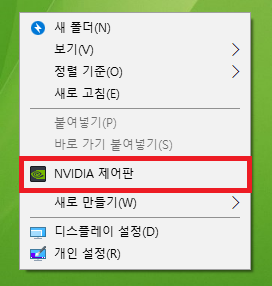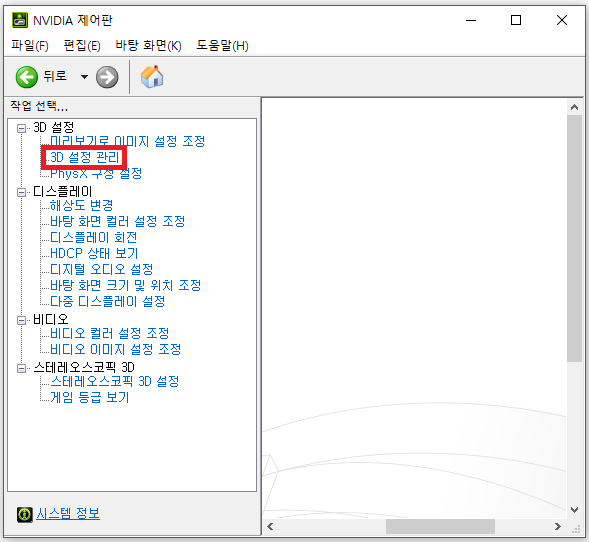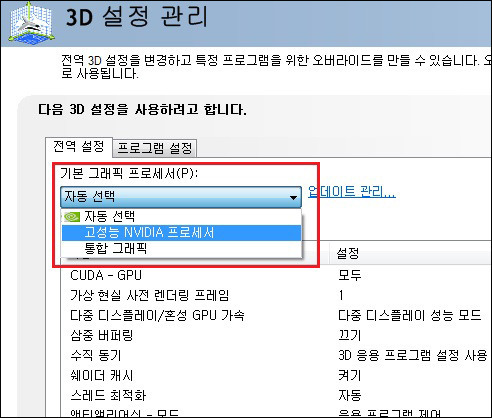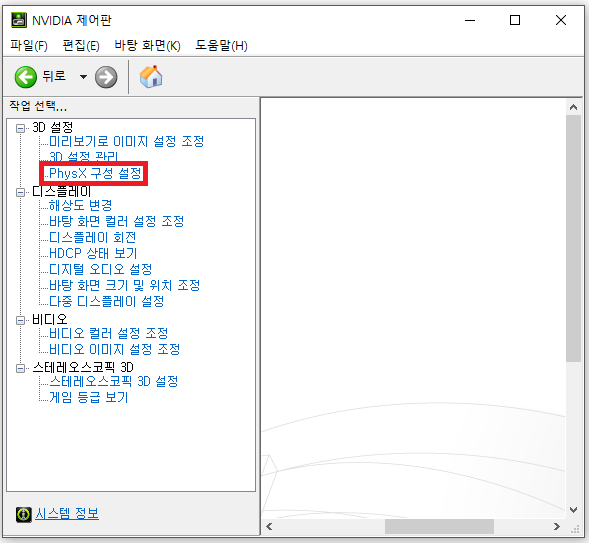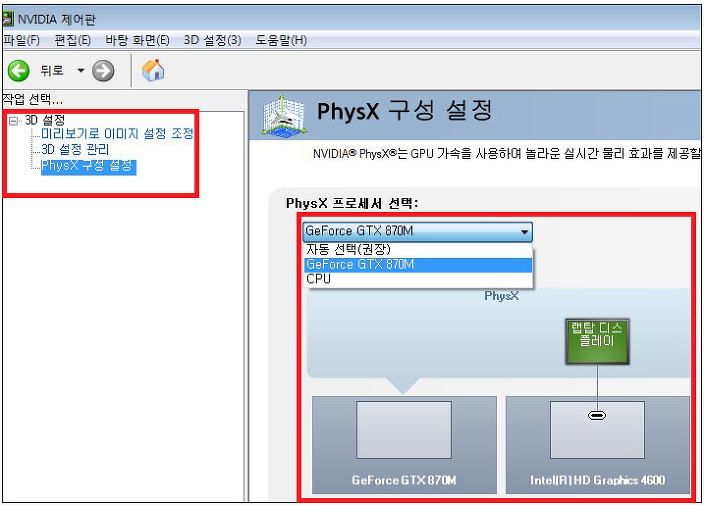인벤토리가 투명하게 나올경우 해결방법.노트북사용자일시
관리자
문제해결방법
0
3825
18:38
내장 자체 그래픽 HD그래픽은 지원이 안됨니다 .
1. 바탕화면에 마우스 오른쪽 버튼을 클릭하면 열리는 메뉴에서 [NVIDIA 제어판]을 클릭해주세요.
2. 먼저 3D 설정을 변경해줘야 합니다. NVIDIA 제어판 창이 열리면 좌측 메뉴 [3D 설정]에 있는 [3D 설정 관리]를 클릭해주세요.
3. 3D 설정 관리 클릭 후, 우측 메뉴에 있는 [전역 설정]에서 [기본 그래픽 프로세서(P)]를 [자동 선택] 대신에 [고성능 NVIDIA 프로세서]로 선택해주세요.
※참고 3D 설정 관리 [설정]에 있는 [다중 디스플레이/혼성 GPU 가속]을 [단일 디스플레이 성능 모드]로 변경해야 내장그래픽이 완전히 꺼집니다. 다만 해당 설정을 변경할 경우 오히려 성능이 떨어질 우려가 있습니다. 따라서 성능 향상이 목적이라면 해당 설정은 그대로 둘 것을 권장드립니다.
4. 이번에는 PhysX(피직스) 구성 설정을 변경해줘야 합니다. 좌측 메뉴에서 PhysX 구성 설정을 클릭해주세요.
5. PhysX 구성 설정 클릭 후, 우측 메뉴 PhysX 프로세서 선택을 [자동 선택], [CPU] 대신 [그래픽카드]로 설정해주세요. 여기까지 설정하면 노트북 내장그래픽 끄기가 완료되고, 이후부터 외장그래픽만 구동됩니다. 재부팅은 하지 않아도 좋습니다.
이상. 노트북 내장그래픽 끄기 정보, 도움 되셨나요?